Oliver Matthews
0
3550
912
Na internetu nyní více než cokoli závisíme. Ať už je to naše práce nebo jsme jen doma, jsme nějak ovlivněni internetem. Proto je nesmírně důležité mít po celou dobu řádné připojení k internetu s dobrou rychlostí, abyste mohli snadno zůstat v kruhu, aniž byste se frustrovali.
Rychlost internetu bohužel nemusí vždy zůstat stejná, může existovat mnoho důvodů, proč můžete najednou začít přijímat nižší rychlost internetu. Pokud v současné době zažíváte pomalejší rychlost internetu a zdá se, že vám problém nevyhovuje, pak se nemusíte bát, že jsme tu, abychom vám pomohli.
Vaše skutečná rychlost internetu za Mb / s není jediným faktorem, který rozhoduje o rychlosti internetu. Váš počítač, router / modem, kanály, servery a software, všechny musí správně pracovat, aby dosáhly vysoké rychlosti internetu.
V tomto tutoriálu se pokusíme vyjmenovat všechny problémy, které mohou zpomalit rychlost internetu, a také vám ukážeme, jak je opravit..
Zde je návod, jak zvýšit rychlost internetu
1. Otestujte svou aktuální rychlost internetu
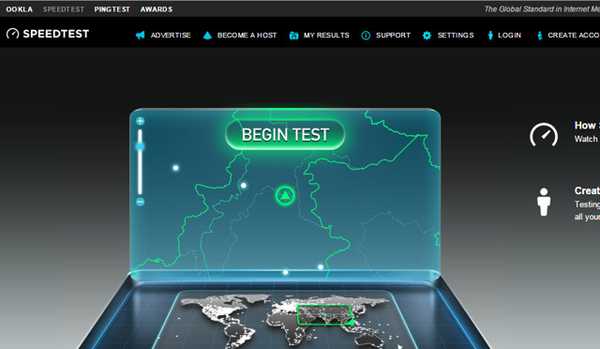
Existuje mnoho bezplatných služeb online, které otestují aktuální rychlost internetu, kterou přijímáte. Výsledky se mohou lišit pokaždé, když spustíte test, takže je lepší spustit více testů a z nich odebrat průměr. Když znáte rychlost, porovnejte ji s balíčkem, za který platíte, a zjistěte, zda se shoduje.
Pokud přijímáte rychlost podle vašeho internetového balíčku, mohou existovat další faktory, které zpomalují váš internet. V opačném případě budete možná muset pohrávat se svým routerem / modemem, abyste získali rychlost internetu, kterou si zasloužíte. Níže uvádíme řešení pro obě situace, pokračujte ve čtení.
2. Restartujte směrovač / modem
Jednoduchý restart routeru a modemu je někdy více než dostačující, aby vás uvedl do chodu při maximální rychlosti internetu. Vypněte router / modem pomocí tlačítka napájení umístěného na zařízení. Počkejte 1 minutu a restartujte ji znovu a zjistěte, zda nedošlo k nějakému zvýšení rychlosti internetu.
3. Změňte umístění směrovače
Slabé signály mohou také vést k nižší rychlosti internetu. Směrovač byste měli umístit blíže k zařízení podporujícímu PC / Internet a také jej umístit na vyšší zem. Mezi zařízením a routerem by neměly být žádné překážky. To může dále pomoci při zvyšování rychlosti internetu.
4. Udržujte směrovač daleko od rušivých zařízení
Signály odesílané směrovačem se mohou také potýkat s jinými elektronickými zařízeními, jako je mikrovlnná trouba, Bluetooth nebo bezdrátový telefon. Volný způsob, jak těmto zařízením zabránit v rušení, je odstoupit od nich. Na druhou stranu si můžete také zakoupit dvoupásmový router, který omezuje rušení těchto zařízení.
5. Použijte ethernetový kabel
Chcete-li dosáhnout nejlepších výsledků, je lepší odpojit bezdrátové připojení a pomocí ethernetového kabelu přímo připojit počítač k modemu. Ano, může to mít určitá omezení, jako je například nedostatečná kompatibilita zařízení nebo připojení kabelem, ale také to zaručuje přímý přenos signálu.
6. Změňte kanál Wi-Fi
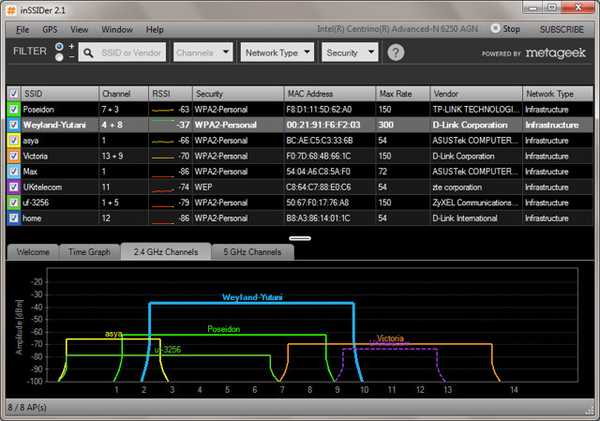
Bezdrátové směrovače pracují na různých kanálech a všechny směrovače ve vašem okolí jsou připojeny k zadaným kanálům. Pokud váš směrovač pracuje na přeplněném kanálu, pak signály ostatních mohou rušit vaše signály Wi-Fi. Musíte být na kanálu s minimálním rušením a pro tento účel můžete použít speciální aplikaci, která ukáže všechny kanály a provoz, abyste si vybrali ten s nejmenším rušením.
Můžete použít aplikaci inSSIDer pro Windows nebo KisMac pro Mac.
7. Odpojte jiná zařízení
Pokud máte k síti připojeno více zařízení, sdílejí také šířku pásma. Pokud je opravdu důležité dosáhnout plné rychlosti na jednom zařízení, měli byste odpojit všechna ostatní zařízení od bezdrátové sítě. To zahrnuje váš smartphone / tablet, herní konzoli nebo jiné PC.
Pokud váš smartphone sdílí WiFi vašeho počítače, musíte telefon odpojit, aby váš počítač dosáhl 100% šířky pásma vašeho internetového připojení. Většina z nás zaškrtla možnost automatické aktualizace aplikací pouze prostřednictvím WiFi. Když se náš smartphone připojí k síti WiFi, aplikace se začnou aktualizovat bez předchozího upozornění, což odejme obrovské množství šířky pásma a připojení k internetu počítače bude velmi pomalé.
8. Řídicí aplikace pro řízení šířky pásma
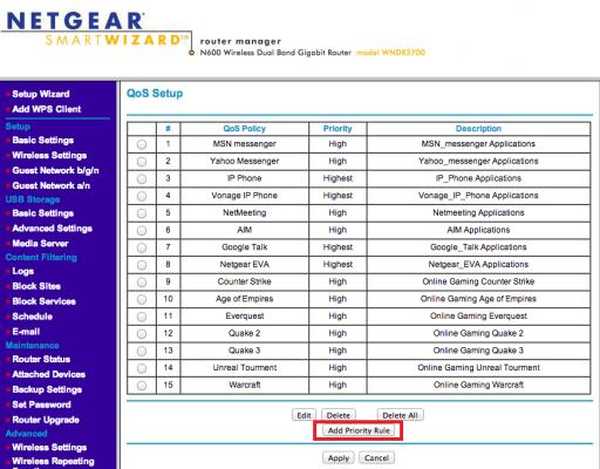
Pokud nemůžete odpojit všechna zařízení nebo potřebujete-li pro konkrétní úkol větší šířku pásma, můžete také stanovit obsah priorit. Mnoho věcí, jako jsou online hry, streamování videa, videochaty nebo soubory torrentu, značně omezují šířku pásma, takže je lepší omezit jejich využití šířky pásma a přenést je na něco důležitého.
Za tímto účelem je QoS (Quality of Service) funkce dostupná téměř ve všech nastaveních routeru. To vám umožní omezit šířku pásma pro konkrétní aplikace změnou priority. Stačí přistupovat k nastavení routeru pomocí IP adresy routeru (podobně jako 192.168.1.1) a měli byste tam najít možnost.
9. Zakažte automatické aktualizace
Zakažte automatické aktualizace ve všech aplikacích, které používáte v počítači. Začnou se aktualizovat kdykoli a zpomalí rychlost vašeho internetu. To se týká i samotného systému Windows, můžete aktualizaci stáhnout ručně kdykoli, když nepoužíváte internet.
10. Chraňte své Wi-Fi
Bude hloupé mít na domácí síti Wi-Fi heslo, protože kdokoli může ukrást vaši šířku pásma nebo dokonce ohrozit vaše soukromí. Pokud vaše připojení Wi-Fi není chráněno, okamžitě jej ochraňte. Navíc se mohou přerušit dokonce i chráněná připojení WPA nebo WPA 2, takže je lepší používat opravdu silné heslo a podniknout náležitá bezpečnostní opatření.
Pokuste se změnit své heslo Wi-Fi tu a tam, aby bylo bezpečné. Ve skutečnosti byste nyní měli změnit své heslo, abyste zjistili, zda zvyšuje rychlost internetu.
11. Změňte server DNS

Existuje šance, že budete dostávat maximální rychlost internetu, ale při procházení webu se stále načítá pomalu. Může to být proto, že váš server DNS je příliš přeplněný a je pro vás obtížné získat svůj kousek koláče. Naštěstí existuje mnoho společností, které nabízejí bezplatnou službu DNS, přičemž Google je jednou z nich.
Neznamená to však, že pro vás mohou ostatní servery DNS fungovat perfektně, záleží na vaší poloze. Dobrá věc je, že existuje aplikace, která vyhledá nejlepší server DNS pro vaše připojení a doporučí vám ho. Název aplikace je namebench, jedná se o bezplatnou aplikaci s otevřeným zdrojovým kódem od společnosti Google. Má jednoduché rozhraní, takže nalezení správného serveru by pro vás neměl být problém.
12. Vyčistěte svůj prohlížeč
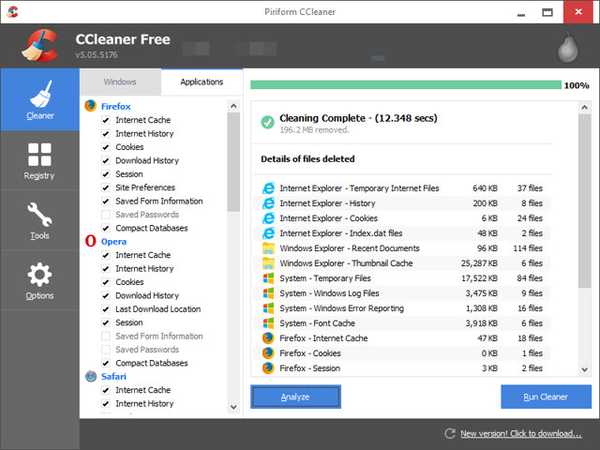
Může se stát, že vaše připojení k internetu zde není problémem, ale viník je váš prohlížeč. Prohlížeč může také zpomalit nebo příliš mnoho dat ztěžuje prohlížeči zpracovat dotaz. Může to vypadat, že váš internet je pomalý a zdá se, že se stránky nenačítají rychle.
Musíte vyčistit svůj prohlížeč a pro tento účel je Ccleaner perfektním nástrojem. Vyčistí počítač ze všech dočasných souborů nebo dat, která jsou nyní zbytečná a zpomalují pouze váš prohlížeč. Je to jednoduché použití a začátečník nemusí ani měnit nastavení a dosáhnout nejlepších výsledků.
Jednoduché automatické čištění však nestačí. Musíte se také zbavit všech zbytečných panelů nástrojů nebo se jich pouze zbavit. Panely nástrojů zpomalí váš prohlížeč a také sníží šířku pásma prostřednictvím reklam, což dále snižuje rychlost internetu. Dále byste také měli zakázat nepožadovaná rozšíření, protože také zpomalují prohlížeč. Můžete také změnit svůj prohlížeč, abyste zjistili, zda nenajdete lepší zážitek. Google Chrome je velmi těžký a spotřebovává spoustu paměti RAM, Firefox a Opera mohou být alternativy lehčích prohlížečů nebo si můžete prohlédnout náš seznam pěti nejlepších webových prohlížečů.
13. Zastavte setí v Torrent Client
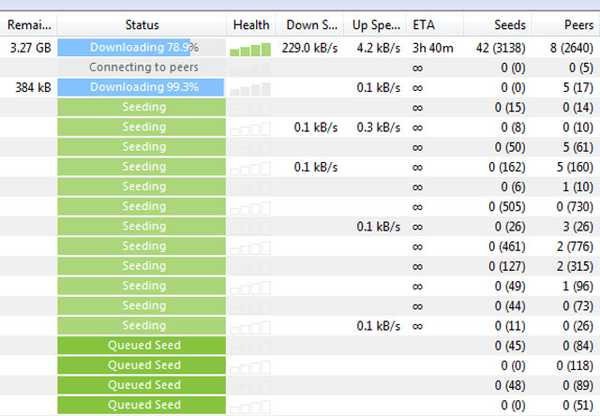
Když si stáhnete soubor torrentu, automaticky začne nasazovat soubor, aby pomohl ostatním členům komunity. Data budou nahrána, což znamená, že bude použita vaše šířka pásma, což povede k nižší rychlosti internetu. Klient torrentu se zastaví, jakmile je soubor z klienta odstraněn nebo je klient správně uzavřen (včetně všech procesů).
Pokud stahujete torrenty často, zkontrolujte, zda neexistují nějaké soubory torrentu, které jsou naočkované, a odeberte je ze seznamu.
14. Změňte poskytovatele služeb Internetu
Pokud jste postupovali podle všech výše uvedených tipů a triků a stále dosahujete nižší rychlosti na Mbps, je lepší změnit poskytovatele internetových služeb (poskytovatel internetových služeb. Někteří poskytovatelé internetových služeb nemohou dodržet svůj příslib maximální rychlosti internetu. K tomu může dojít, pokud ISP nemá ve vaší konkrétní oblasti dostatečné pokrytí (zejména pokud nemáte širokopásmové připojení).
To však neznamená, že ostatní poskytovatelé internetových služeb nebudou pokrývat vaši oblast. Stačí zavolat dalším populárním poskytovatelům internetových služeb ve vaší oblasti a zeptat se jich, zda mohou poskytnout maximální rychlost internetu ve vaší oblasti. Poté stačí vybrat poskytovatele internetových služeb, který poskytuje balíčky podle vašich potřeb a pokrývá také vaši oblast.
Bonusový tip:
Nepoužívejte kořist pro aplikace / software pro zvýšení rychlosti internetu, které slibují zvýšení rychlosti internetu. Pravda je, že žádná aplikace nebo software nemůže zvýšit rychlost sítě, protože není v jejich rukou. Některé aplikace mohou optimalizovat nastavení vašeho systému, které může okrajově zlepšit rychlost internetu, ale to nebude velmi významné, takže je lepší držet se dál od takových nástrojů, protože některé z nich mohou být také škodlivé.
VIZ TÉŽ: Nejlepší bezplatné služby VPN pro rok 2015
Doufám, že tento článek vám pomůže dosáhnout vyšší rychlosti internetu. Pokud víte o jakémkoli jiném tipu, který může pomoci zvýšit rychlost internetu, neváhejte se podělit o své komentáře v sekci komentářů.















